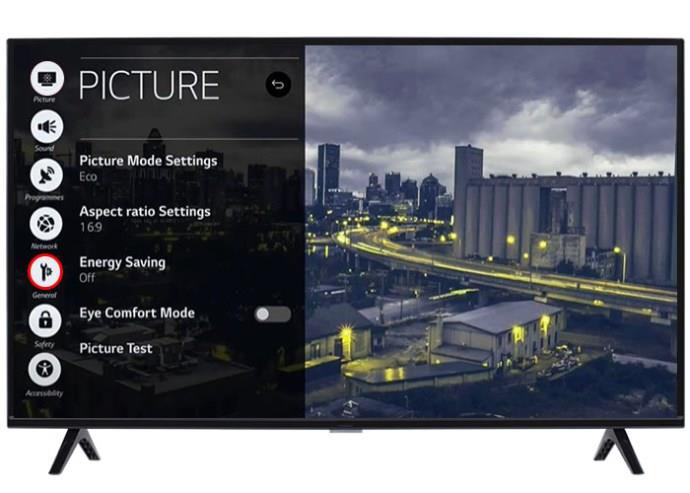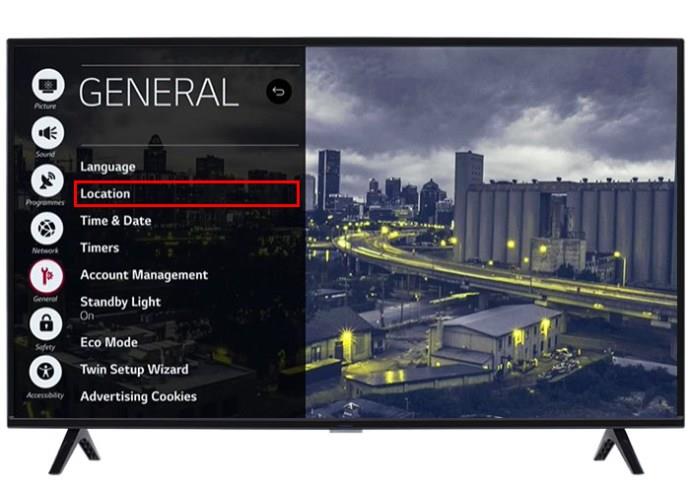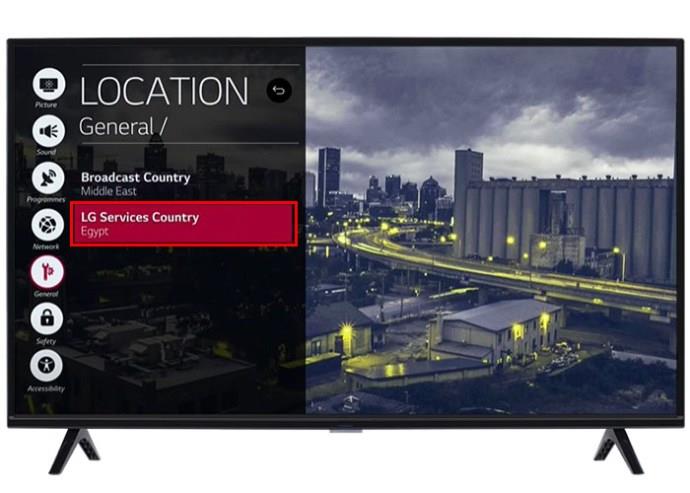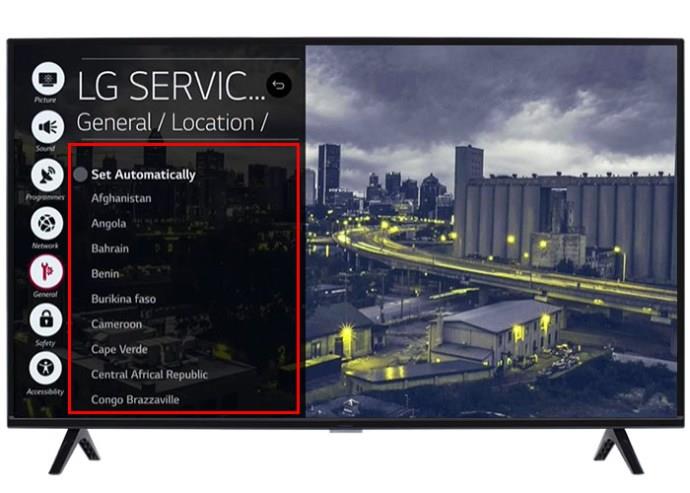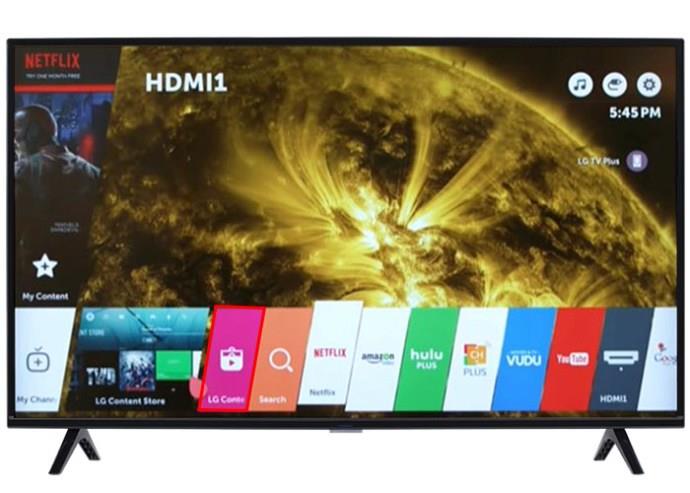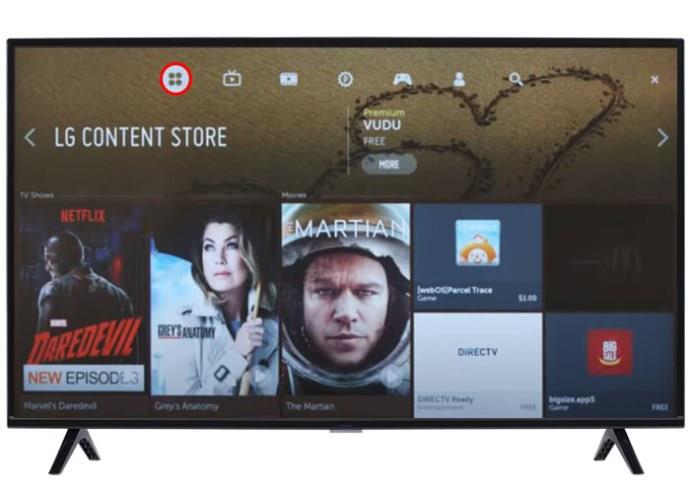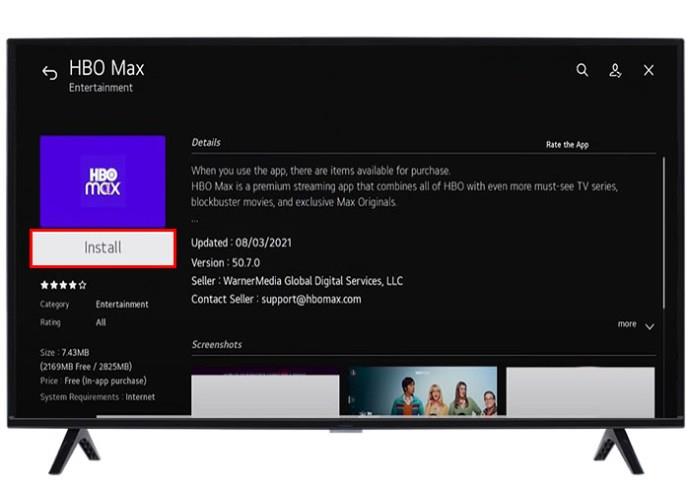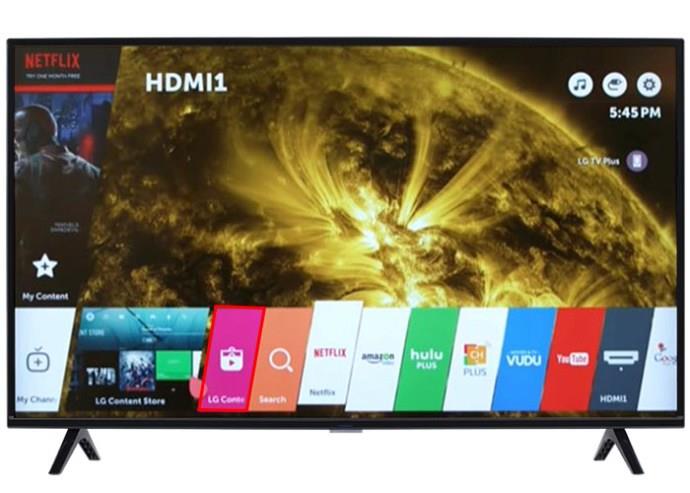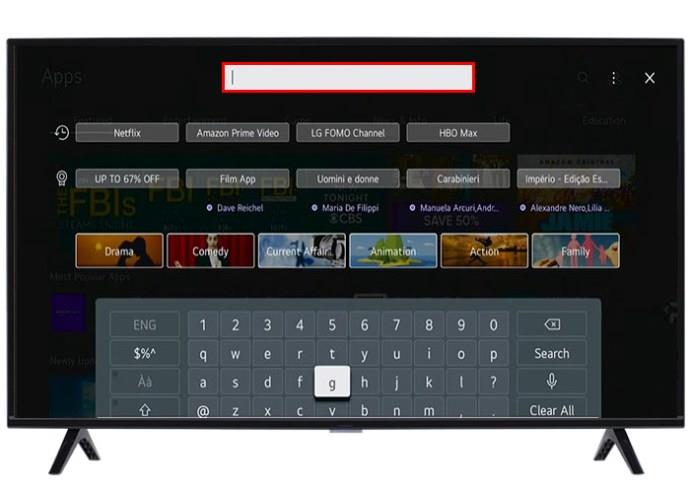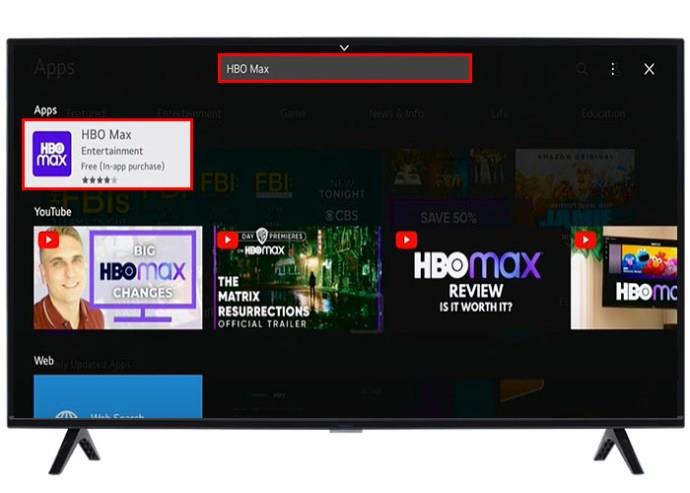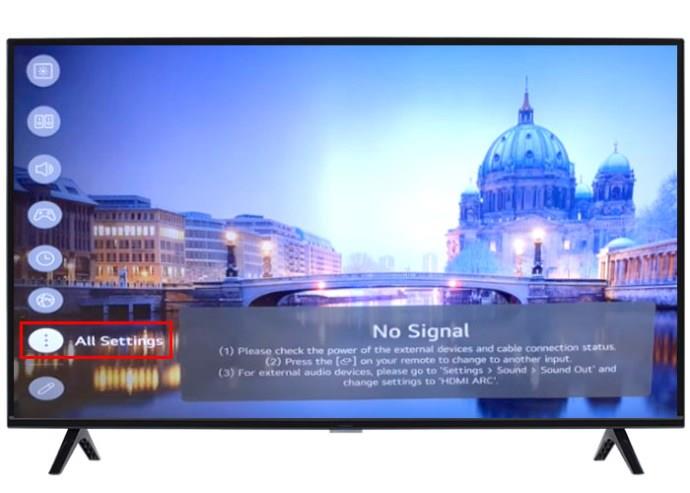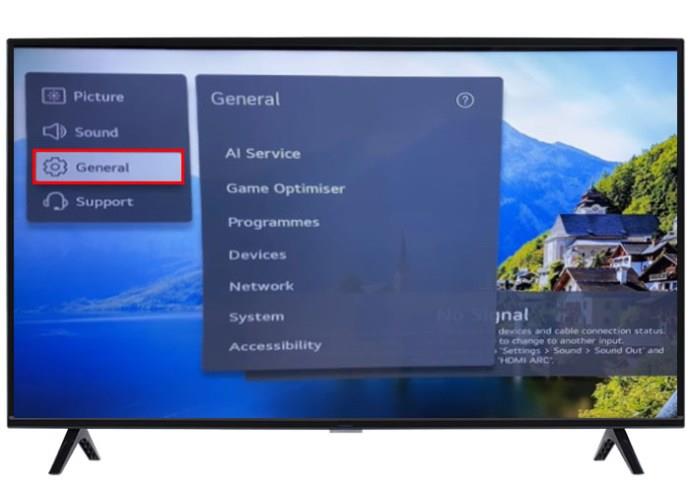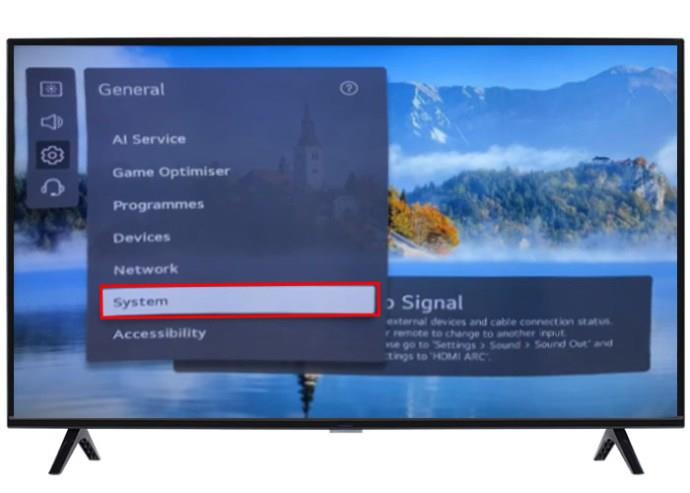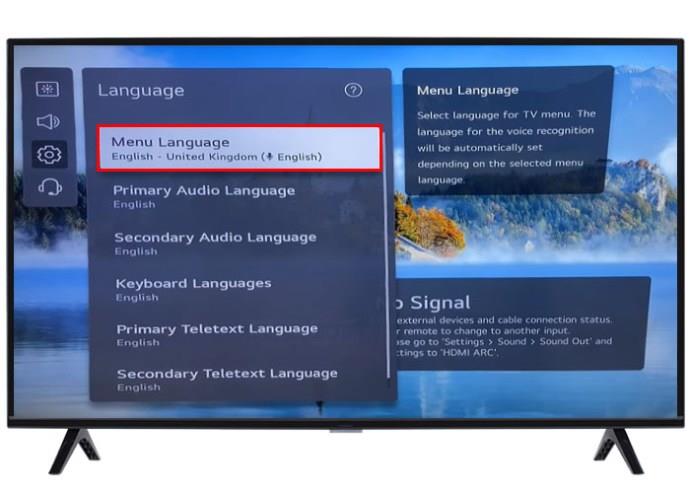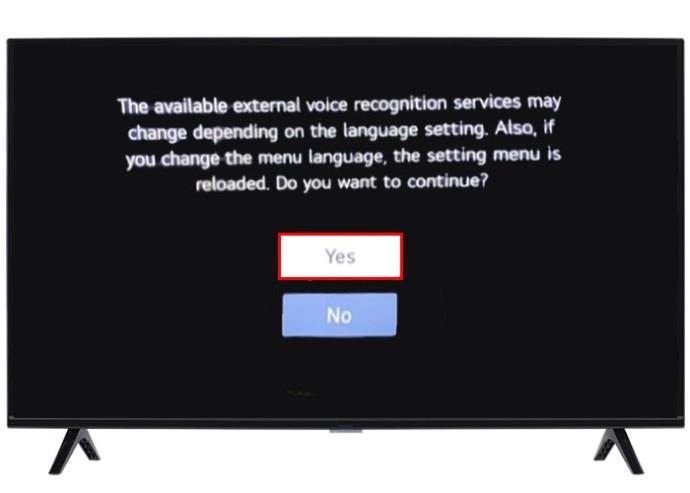LG TV'nizdeki bazı seçenekler belirli ülkelerde mevcuttur ancak diğerlerinde mevcut değildir. Bu, mevcut en yeni özellikleri potansiyel olarak kaçırdığınız anlamına gelir. Neyse ki LG TV, ayarlar menüsünde konumlarınızı değiştirmenize olanak tanıyor. Ancak bölgenizde yalnızca belirli ülkeler mevcut olacaktır.

LG TV'nizin konumunu nasıl değiştireceğinizi öğrenmek için okumaya devam edin.
LG TV'de Konumunuzu Nasıl Değiştirirsiniz?
LG TV'nizin konumunu değiştirmeden önce doğru donanım yazılımına sahip olup olmadığınızı kontrol etmenizi öneririz. WEBOS 3 ve WEBOS LG TV en iyi seçeneklerdir. Ancak adımların diğer sürümlere de benzer olması gerekir.
LG TV'nizin konumunu nasıl değiştireceğiniz aşağıda açıklanmıştır:
- Uzaktan kumandanızdaki ayarlar düğmesine basın.

- Tüm ayarlar sayfasında “Genel” ayarlar seçeneğini seçin.
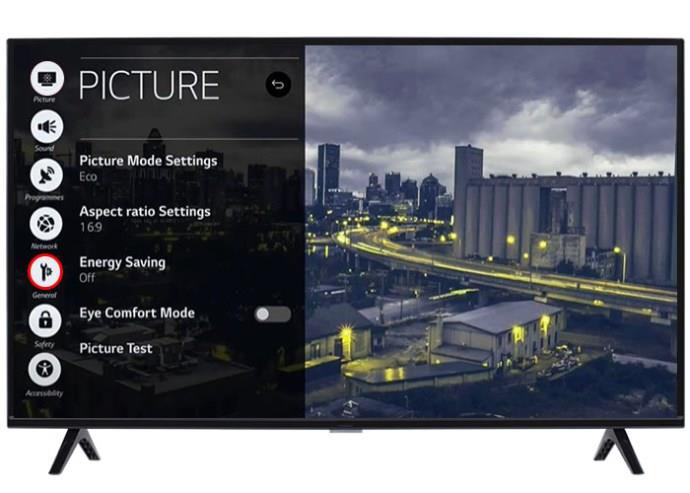
- “Konum” seçeneğini seçin.
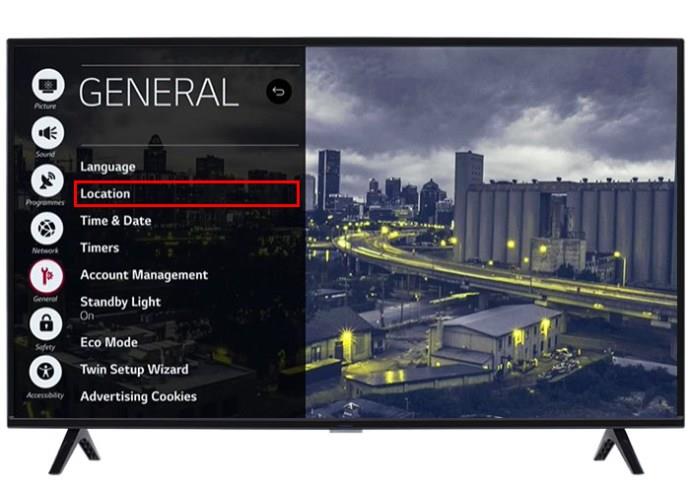
- Seçeneklerden “LG TV Hizmetleri Ülkesi” seçeneğine basın.
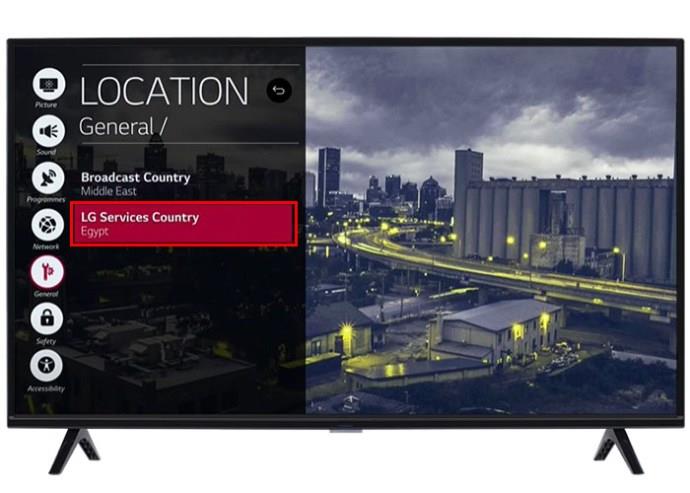
- Bölgenizdeki ülkelerin listesini içeren bir menü açılacaktır. Uygun olanı seçin ve ardından “evet” tuşuna basın.
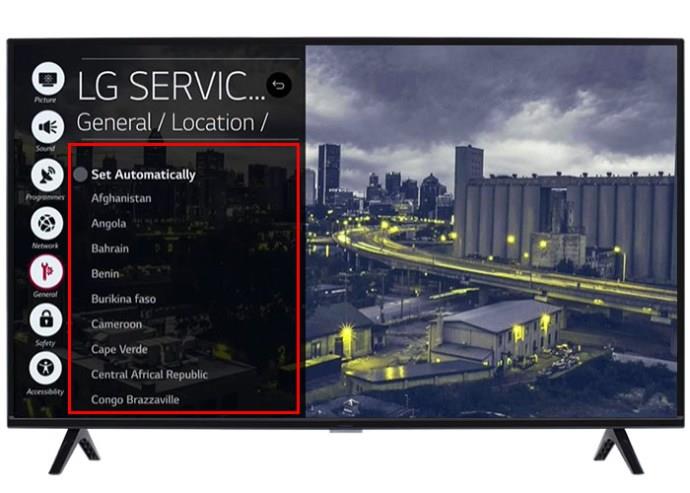
İşlemi tamamladıktan sonra içeriğe erişmeden önce tekrar kullanıcı sözleşmesini onaylamanız gerekebilir.
Ülkeyi değiştirmenin uygulama abonelik hizmetlerinizi karmaşıklaştırabileceğini de göz önünde bulundurmalısınız. Netflix için bir fatura adresiniz bir ülkede varsa ancak LG TV'nizin konumu başka bir ülkede görünüyorsa uygulamanın müşteri desteğiyle durumu netleştirmeniz gerekir. Sizi hesabınızdan kilitleyebilir veya aboneliğinizi duraklatabilirler.
LG TV Bölgenizi Değiştirirken Hangi Ülkeyi Seçmelisiniz?
Bölgenizdeki diğer ülkelere geçmeden önce en yeni uygulamalara erişimi olan ülkeleri dikkate almak isteyeceksiniz. Ülkeyi değiştirmek, kanalların yanı sıra akış seçeneklerini de etkileyebilir.
İşte dikkate almanız gereken birkaç seçenek:
- ABD – Kuzey Amerika bölgesindeyseniz ABD en yeni uygulama seçeneklerine sahip olacaktır.
- Brezilya – LG TV'nizi Güney Amerika'da kullanırken, daha geniş uygulama seçimi şansını artırmak için konum ayarlarınızın Brezilya olarak ayarlanması gerekir.
- Birleşik Krallık veya İskandinav ülkeleri – LG TV Avrupalı kullanıcıları için, Birleşik Krallık'ı veya Danimarka, İsveç ve Finlandiya dahil olmak üzere İskandinavya konuşulan ülkeleri seçmekten çekinmeyin.
- Japonya veya Güney Kore – En yeni, en heyecan verici uygulamaların tümü için LG TV'yi kullanırken konumunuzu Güney Kore veya Japonya olarak değiştirin.
- Suudi Arabistan veya Katar – Orta Doğu'da bu ülkelerin her ikisi de LG TV'yi kullanırken çok çeşitli uygulamalara erişebilir.
- Avustralya – Okyanusya bölgesinde konumunuzu Avustralya olarak ayarlamak, daha yeni uygulamalar edinme şansınızı artıracaktır.
- Güney Afrika, Nijerya, Kenya ve Mısır – Afrika büyük bir kıta olduğundan, son seçimi yapmadan önce ülke ayarları arasında geçiş yapma ve mevcut uygulamaları görüntüleme avantajından yararlanacaksınız.
LG TV'nize Uygulamalar Nasıl İndirilir?
Konumunuzu değiştirdikten sonra, mevcut uygulamalara göz atmaya ve indirmeye başlamanın zamanı geldi.
LG TV'de uygulamalara nasıl göz atacağınız ve indireceğiniz aşağıda açıklanmıştır:
- LG TV uzaktan kumandanızdaki “Ana Sayfa” düğmesini seçin.

- Menü göründüğünde, “LG TV Content Store”u buluncaya kadar seçeneklere göz atın.
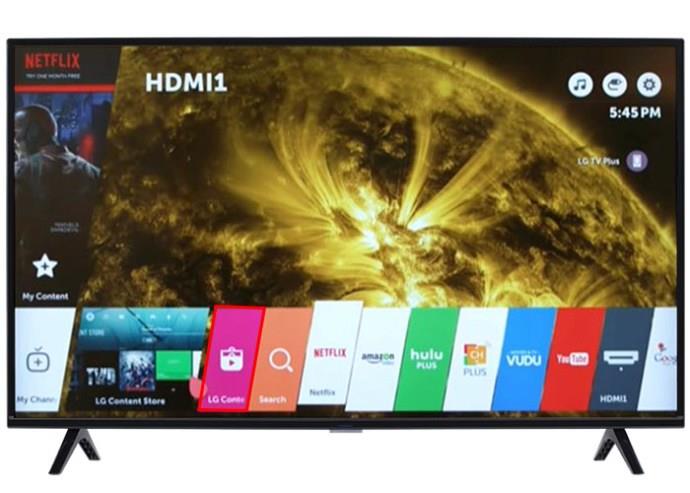
- Üst araç çubuğundaki içerik mağazasından “Uygulamalar” seçeneğini seçin. Dört kareli simgedir.
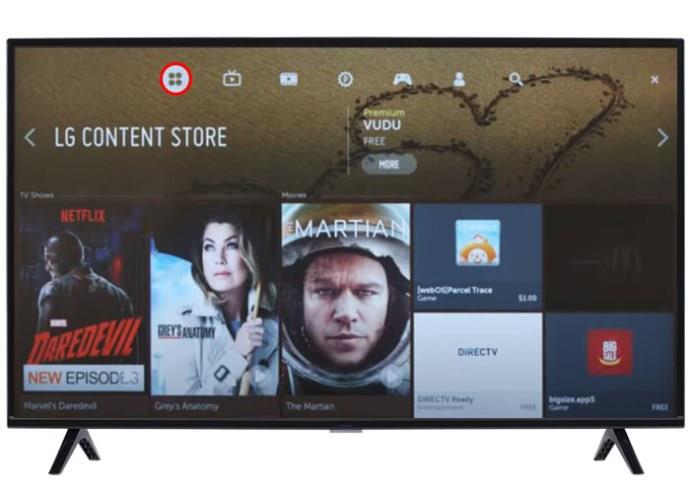
- İstediğiniz uygulamayı bulana kadar mevcut uygulamalara göz atın. Onu seçin ve ardından “Yükle”yi seçin.
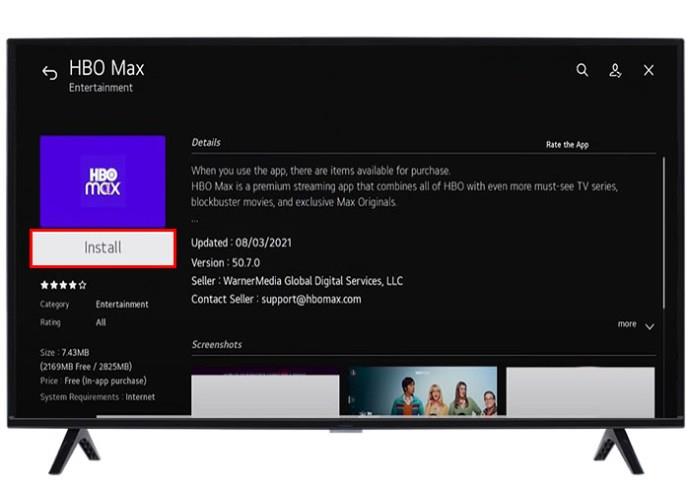
Uygulamanın kurulumu tamamlandığında ana ekranınızda görünecektir. Content Store'a erişmeye çalışırken güçlü bir internet bağlantınızın olduğundan emin olun.
Ayrıca aklınızda belirli bir uygulama da olabilir. Arayüze göz atmak yerine, tek tek uygulamaları aramanın ve indirmenin kolay bir yolu var.
- Yukarıda açıklandığı gibi ana sayfa düğmesini seçin ve LG Content Store'a erişin.
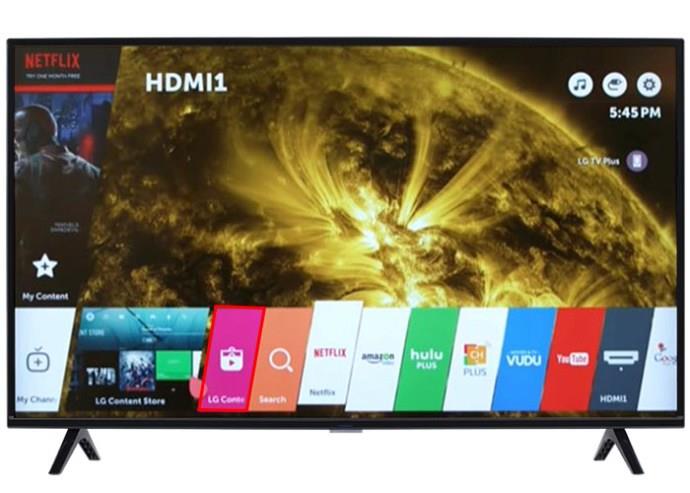
- “Uygulamalar”a basın ve ardından ana sayfa düğmesini basılı tutun. Bir arama çubuğu görünecektir.
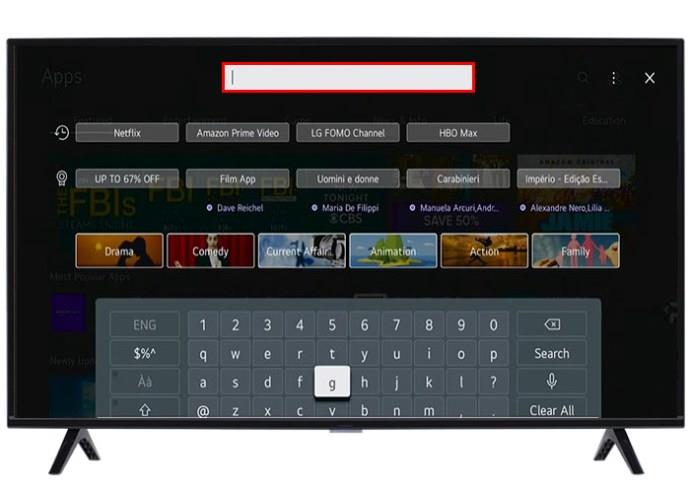
- Arama çubuğuna gidin ve uzaktan kumandayı kullanarak uygulamanın adını yazın.
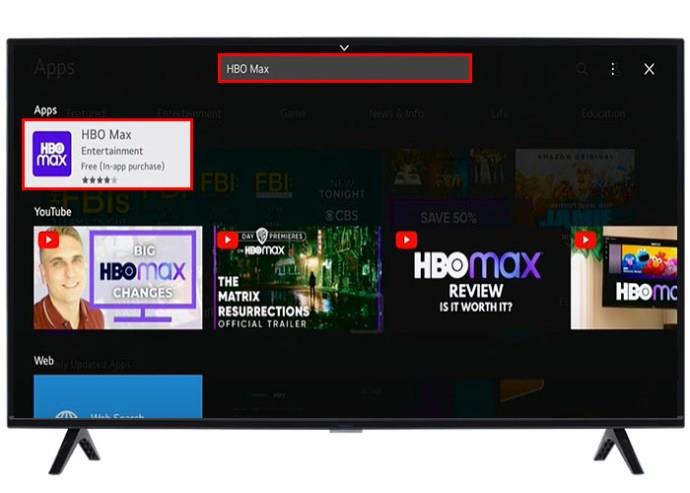
- Uygulama göründüğünde onu seçin, indirin ve onaylayın.
Uygulamayı silmek istiyorsanız, uygulamaya gidin, kalem şeklindeki düzenleme simgesini seçin ve ardından silme seçeneğini seçin.
LG TV'nizin Dilini Değiştirme
Konumunuzu değiştirirken en yeni uygulamaların tümüne erişebilirsiniz. Ancak bu seçenek bazen arayüz dilini de değiştirir. Çoğu kişi için bu, TV'de düzgün şekilde gezinmeyi imkansız hale getirir. Böyle bir durumda ülke seçimine müdahale etmeden orijinal dile dönmeniz gerekecektir.
İşte nasıl yapıldığı:
- Ana ekranınızdan uzaktan kumandanızdaki ayarlar seçeneğini seçin.

- “Tüm Ayarlar” seçeneğini seçin. Dil anlaşılmazsa üç dikey noktalı simgeyi seçin.
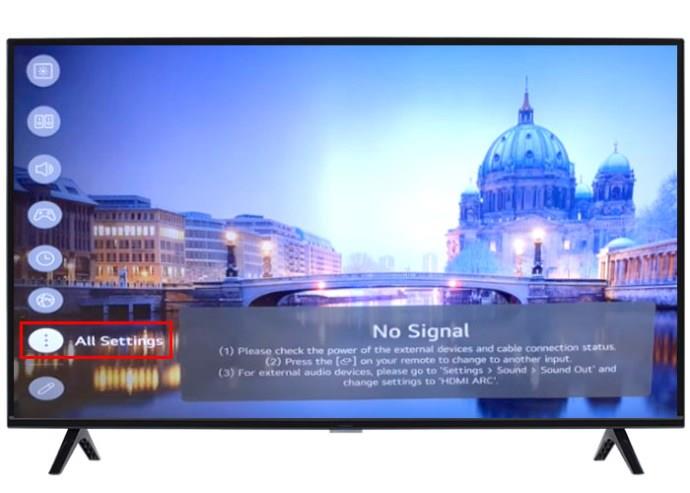
- Açılan sekmeden “Genel Ayarlar” seçeneğini seçin. Yanında dişli bulunan seçenektir.
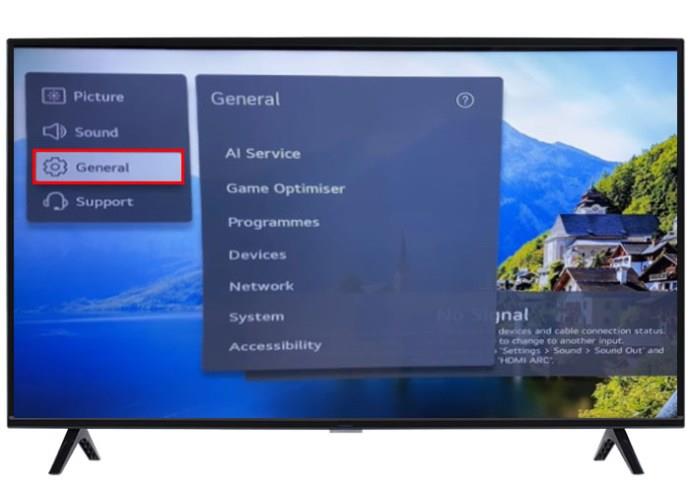
- Bir sonraki sekmeden “Sistem” seçeneklerine gidin. Alttan ikinci seçenek.
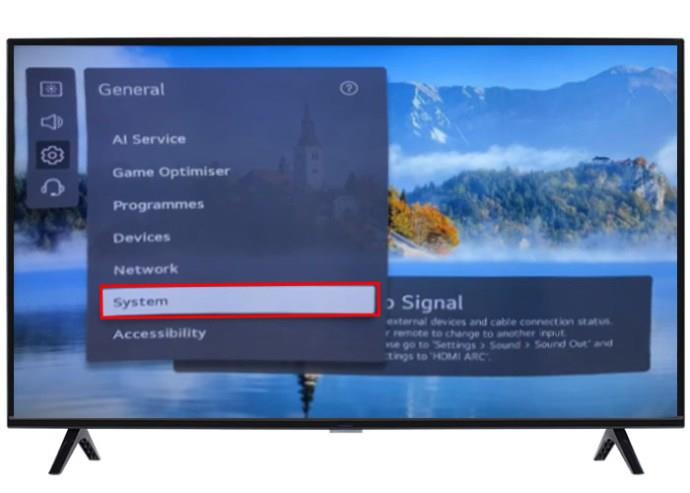
- “Dil” seçeneğine basın. Yeni sekmenin üst kısmındaki ilk seçenektir.
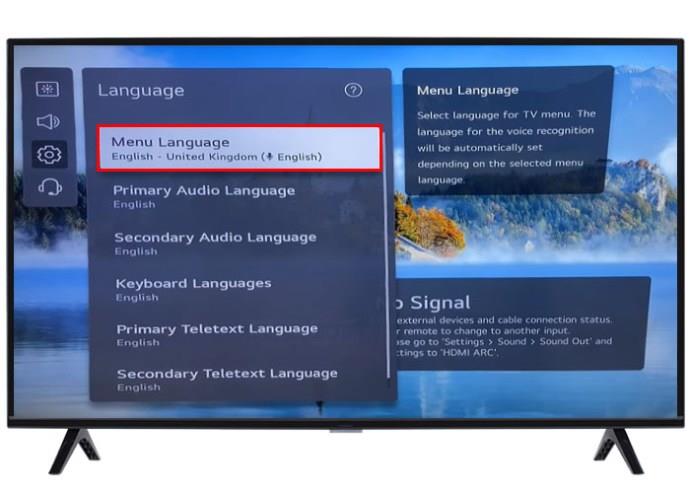
- Seçeneklerden istediğiniz dili seçin ve “evet” seçeneğini seçin.
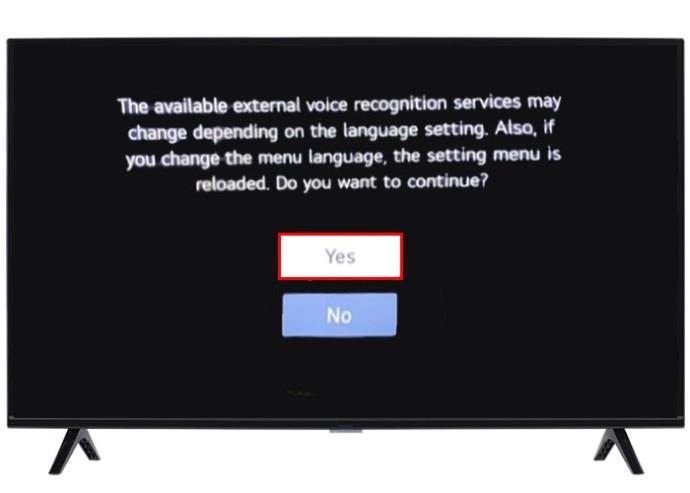
Dili seçerken farklı LG TV işlevleri için dil seçebilirsiniz:
- Menü Dili – Bu dil ayarı herhangi bir ekran görüntüsünün dilini kontrol eder. Buna LG TV'deki ayarlar, bildirimler, mesajlar ve tüm uygulama arayüzleri dahildir.
- Ses Dili – Bazı uygulamalarda, bu ayarlar özelliğini kullanarak değiştirebileceğiniz varsayılan ses parçaları bulunur. Ancak bazı geliştiricilerin bu seçeneği geçersiz kılabileceğini ve bunu değiştirmek için bireysel uygulama ayarlarına gitmeniz gerekeceğini unutmayın.
- Klavye dili –LG TV ile çeşitli dil klavye düzenleri arasından seçim yapabilirsiniz. İstediğiniz menü dili ile klavye dilinin eşleştiğinden emin olun.
SSS
LG TV'de ülkemi değiştirmek bana daha fazla yayına erişme olanağı sağlar mı?
Ülke konum ayarlarını değiştirmek, o bölgeye özel belirli kanallara erişmenizi sağlayabilir. Ancak daha önce seçtiğiniz ayarlara özel bazı kanalları da kaybedebilirsiniz. Genellikle ülke ayarlarının değiştirilmesi kanallara değil, daha yeni uygulamalara erişim içindir.
LG TV'min ses ayarlarını değiştirmek dil kanallarını değiştirir mi?
Hayır, ses dili ayarlarınızı değiştirmeniz kanallarınızı etkilemeyecektir. Yalnızca belirli uygulamalarda ve bazen arayüzde bulunan belirli varsayılan ses parçalarını değiştirir.
LG TV'deki konumumu değiştirmenin riskleri var mı?
Yazılım uyumluluğu, ödeme sorunları ve genel güncelleme sorunlarıyla ilgili küçük riskler olabilir. Böyle bir durumda konumu değiştirmeniz veya TV'nizin özel yazılımıyla uyumlu başka bir yazılım bulmanız gerekecektir.
LG TV Konum Değişikliğiyle En Son Uygulamaları Bulun
LG TV'niz satın alma sırasında kilitlenir; bu, bölgeleri değiştiremeyeceğiniz anlamına gelir. Ancak yine de en yeni uygulamaların geniş bir yelpazesine sahip olduğunuzdan emin olmak için bölgenizdeki ülkeleri değiştirebilirsiniz. Konum değiştiğinde içerik mağazasına göz atabilir ve favorilerinizi indirebilirsiniz. Konumu değiştirmek dili etkileyebilir. Genel ayar seçenekleri aracılığıyla dili kolayca geri değiştirebilirsiniz.
LG TV'nizin konumunu hiç değiştirdiniz mi? İhtiyacınız olan uygulamaları buldunuz mu? Aşağıdaki yorumlar bölümünde bize bildirin.